 ELECOM WRC-733GHBK をゲット!
ELECOM WRC-733GHBK をゲット!
-
2015年5月24日、
ハードオフ
越谷花田店で Wi-Fi ルータの
ELECOM WRC-733GHBK
を見つけました。
-
ジャンクコーナのガラクタコンテナに入れられて救済されるのを待っていました。
税込540円
でした。
-
IEEE802.11a/b/g/n/ac 対応 Wi-Fi ルータです。
-
通常のルータ/アクセスポイント以外に [Wi-Fi 子機 (コンバータ)] [Wi-Fi 中継器] 機能もあります。
-
多少擦りキズはありますが致命的な変形はない並みの中古でした。
-
本体と AC アダプタのみで、これ以外は欠品です。
-
5GHz/2.4GHz に対応しています。
-
5GHz 側は 11ac 433Mbps または 11n 150Mbps です。
-
2.4GHz 側は 11n 300Mbps です。
-
両周波数で同時に通信可能で、理論上の最高速度は 11ac 433Mbps (5GHz) + 11g/n 300Mbps (2.4GHz) です。
-
定価など
-
WRC-733GHBK の兄弟達
-
WRC-733GHBK の兄弟には
WRC-733GHBK-I
と
GM-WRC733GHBK
がいます。
-
この3兄弟のファームウェアは全く同じなのでクローン兄弟と思います。
WRC-733GHBK シリーズは中国で製造されているため、最近の円安で輸入コストアップした分を補うため、値上げして型番だけを変えて販売しているという疑惑があります。
-
GM-WRC733GHBK とは若干機能が異なりますが、ファームウェアは全く同じです。
ブートローダに型番を記憶しておいて機能を切り換えているのでしょうかね?
-
11ac もやっと中古ジャンクコーナで買える時代になりました。
感慨深いです。
-
私にとって初めての 11ac です。
これがジャンク品で始まったことに感激です。
-
11ac とは言っても WRC-733GHBK では 5GHz アンテナ1本 1ストリームの最低レベルですが ・・・
スマホの 11ac はサイズの制限からアンテナ1本なので、これには相性イイかも。
端子やスイッチなど
-
[DC-IN] 端子
-
端子形状は外形 5.5mm、内径 2.1mm で、極性はセンターがプラスです。
-
純正の AC アダプタの型式は [ADP29-008] で、入力 AC100〜120V 50/60Hz、出力 DC12V 1A です。
ところが、私が買った WRC-733GHBK には型式 [XKD-C2000IC12.0-24W-JP] 、入力 AC100〜240V 50/60Hz、出力 DC12V 2A のものが付いてきました。
上位互換性あるのでまぁイイか。
-
 有線ポート
有線ポート
-
[INTERNET (WAN)] [LAN4] [LAN3] [LAN2] [LAN1] の順に並んでいます。
-
全てギガポート
です。
1000BASE-T/100BASE-TX/10BASE-T に対応します。
-
[AP/RT] スイッチ
-
AP でブリッジモード、RT でルータモードとして動作します。
-
ブリッジモードにすると WAN ポートも LAN ポートとして使えます。
-
[RESET] ボタン
-
設定値を工場出荷時の状態に初期化する時に使います。
-
[WPS] ボタン
-
WPS 機能搭載の無線クライアント (無線アダプタなど) と接続する時に使います。
IEEE802.11ac とは
-
更なる高速化を実現
-
11n では [サブキャリアの変調方式 64QAM] [チャネル幅 40MHz] でした。
-
11ac では [サブキャリアの変調方式 256QAM] [チャネル幅 80MHz] となりました。
-
11ac は 11n よりサブキャリアの変調効率を上げ、チャンネル幅を倍にして高速通信を可能としています。
-
11n は 5GHz/2.4GHz ぢちらのバンドでも動作できますが、11ac は 5GHz のみで動作します。
-
参考ドキュメント
Wifi Analyzer
-
Wi-Fi 電波の強さを科学的に計測するには通常、高級な測定器が必要ですが、android スマホやタブレットに
Wifi Analyzer
という無料アプリを入れると
高機能 Wi-Fi スペクトラムアナライザ
に変身します。
-
以下のような直感で判りやすいスペクトラムグラフ表示ができます。
この表示を見ると近隣からの電波の干渉も判明します。
まさに科学的検証です。
表示される電波のレベルは使ったスマホやタブレットの性能に依存しますが、全体的な傾向を捉えるには十分です。
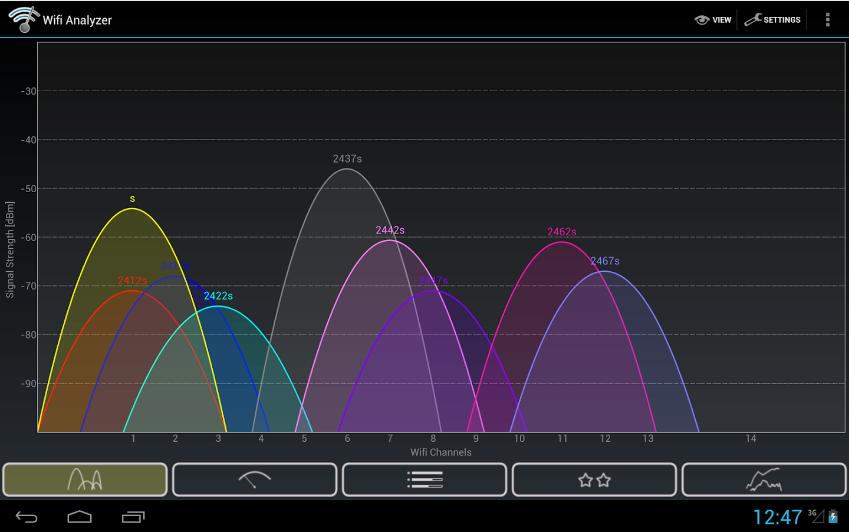
Wi-Fi ルータをイメージ的に理解する
-
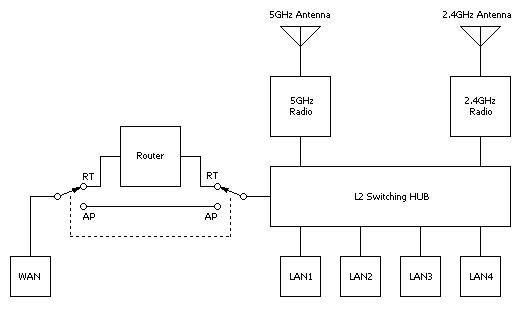 右の図は Wi-Fi ルータのイメージ図です
WRC-733GHBK も考え方は同じです。
右の図は Wi-Fi ルータのイメージ図です
WRC-733GHBK も考え方は同じです。
-
[ルータ] の部分は [L3 スイッチ] とも言えます。
[ルータ] と [L3 スイッチ] の区分けは明確ではなく、ソフトウェア処理主体のものが [ルータ]、ハードウェア処理主体のものが [L3 スイッチ] と呼ばれます。
-
[AP/RT] スイッチにて ブリッジモード/ルータモード を切り換えます。
-
ルータモード (RT) では [WAN ポート] と [スイッチング HUB] の間に [ルータ] が入ります。
-
ブリッジモード (AP) では [ルータ] が切り離され、[WAN ポート] は [スイッチング HUB] に直結されます。
すなわち [WAN ポート] は [LAN1〜LAN4 ポート] と同じ動作となります。
-
ここで重要なのは、図の [ルータ] より右の部分、すなわち [LAN1〜LAN4 ポート] と [Wi-Fi] は [AP/RT] スイッチに関わらず、そもそもブリッジモードで動作していることです。
-
例えば、[AP/RT] スイッチを RT 側に倒して [WAN ポート] には何もつながず、[LAN1 ポート] をご自宅の LAN 回線につなぐと、[LAN2〜4 ポート] と [Wi-Fi] はブリッジモードで動作します。
-
この事実はよく [AP/RT] スイッチがない Wi-Fi ルータをブリッジモードで動かす裏技のように紹介されますが、以上のように動いて当たり前なのです。
-
有線スループットとは
-
有線スループットとは [ルータ] の WAN <−> LAN パケット変換の速さのことです。
-
ルータモードで使う時は、この有線スループットが LAN に大きく影響します。
-
ブリッジモードで使う時はどうでしょう?
-
[ルータ] は切り離されているので有線スループットは無関係となります。
そして [スイッチング HUB] のスループットだけになります。
-
[スイッチング HUB] のスループットは、ギガ HUB なら 1Gbps、ファーストイーサなら 100Mbps のほぼそのまま出ます。
-
有線スループットの遅い安い Wi-Fi ルータでも、ブリッジモードでは高速で動作するということを知っておいても損はないと思います。
使ってみました
-
外観
-
アンテナは内蔵しています。
-
5GHz では1×1 (送信1×受信1) なので、11ac と言っても 433Mbps です。
5GHz 11n は同様に 150Mbps しか出ません。
それでも、アンテナ1本で 433Mbps も出せるって 11ac って凄い技術だと思います。
-
2.4GHz では2×2 (送信2×受信2) なので、11n で 300Mbps 出ます。
-
5GHz のような高い周波数になると、外部アンテナではインピーダンス整合を取るのが大変です。
キチンと適合性を持った内蔵アンテナのほうが良い結果が出る可能性が高いです。
よって、内蔵アンテナのほうがイイかもしれないです。
-
梨地ブラックで汚れが目立たず指紋が付きにくいのがよいです。
-
飛行機の翼を切り取ったような流線型デザインのため、厚みがより薄く感じます。
-
筐体の剛性は十分です。
-
ランプの輝度が弱く、明るい場所ではよく見えないこともあります。
-
特に [5GHz] ランプの輝度が非常に弱く、点灯を認識しづらいです。
-
通信状態を表示する [2.4GHz] [5GHz] ランプの点きかたが一般的なものと異なります。
-
通信があると点灯しますが、最後の通信から10秒間点灯という仕様です。
-
従って連続的に通信している時は点灯、通信していないと消灯となります。
-
ハードウェア NAT (HW NAT) 機能
-
有線 NAT 通信をハードウェア処理する機能で、有効にすると有線スループットが 940Mbps と超高速になります。
-
設定画面から [WAN&LAN 設定]→[WAN 設定] で表示される [HW NAT を有効にする] にチェックマークを入れると HW NAT で動作します。
-
デフォールトはチェックマークなしです。
-
なお、HW NAT を有効にすると QoS 機能は OFF になります。
-
当たり前のことですが、HW NAT はルータモードで動作します。
ブリッジモードではルーティングしないので関係ありません。
-
QoS 機能
-
QoS(Quality of Service)は特定の通信について、あらかじめ使用する帯域を予約しておくことで、その通信の速度を保証する機能です。
-
ストリーミングのように一定の転送速度が確保されないと実用的でないようなサービスを利用するときに有効です。
-
[Wi-Fi 子機 (コンバータ)] [Wi-Fi 中継器] 機能があります。
-
子機モードにすることで、有線 LAN ポートを持つ機器を Wi-Fi 化できます。
-
4ポートのギガ HUB 機能もあるので、4台のネットワーク機器を一挙に Wi-Fi 化できます。
-
中継機モードにすることで、Wi-Fi 電波を中継 (リピータ) でき、電波が届きにくい場所の電波環境を改善します。
-
マルチ SSID 機能
-
マルチ SSID 機能とは SSID を複数持てる機能です。
-
2.4GHz/5GHz の周波数ごとに [基本 SSID] [SSID1] [SSID2] の最大3つ持てます。
全部で6個の SSID を持てることになります。
-
2.4GHz では更に [こどもネット SSID] という SSID を設定することもできます。
[こどもネット SSID] はブリッジモードでは無効になります。
何で???
-
SSID ごとに無線セキュリティ設定ができます。
-
ゲーム機では [WEP] キーしか使えないことがあり、この接続に拡張した SSID (SSID1 か SSID2) を割り当てます。
-
通常、拡張した SSID には [ネットワーク分離機能] か [VLAN 機能] でインターネット接続以外の通信を分離遮断します。
-
こうすると、拡張した SSID を使う Wi-Fi 側から LAN に侵入される心配がなくなります。
-
ところが、取扱説明書や FAQ を隅々まで読んでも [ネットワーク分離機能] や [VLAN 機能] の説明がありません。
-
[ネットワーク分離機能] か [VLAN 機能] が無いのなら、マルチ SSID の意味がありません。
実際どうなっているのでしょう???
-
それとも、拡張した SSID (SSID1 と SSID2) にはデフォールトでネットワーク分離されているのでしょうか???
-
この辺りの説明が全く無いのは不親切だし、利用者が困ってしまいます。
取扱説明書のマルチ SSID 辺りの文章の裏を読むと、デフォールトでネットワーク分離されている可能性が高いように思う。
文章の表にちゃんと書いてほしいのだが ・・・
-
使ってみて
-
購入時のファームウェアのバージョンは 1.34 だったので、最新の 1.47 にアップデートしました。
-
管理画面のフォントはおそらく
繁体字
と思います。
イマイチ綺麗じゃないです。
たまにしか見ない管理画面だし、性能には関係ないので、問題にはならないのですが。
-
 付属のスタンドは全然ダメです。
付属のスタンドは全然ダメです。
-
一般の Wi-Fi ルータのスタンドは本体にカチッと取り付きますが、WRC-733GHBK のスタンドは置き台のイメージです。
-
縦置きで使うと、本体の後側が付属スタンドに乗る ・・・ 座布団に乗るイメージ ・・・ だけなので安定性が悪いです。
-
ケーブルに負けてバタンと倒れます。
-
そこで、ダイソーへ行って写真のような「まな板スタンド」を買ってきました。
-
これイイ!です。
オリジナルと同じ置くだけイメージですが、安定性はバッチリです。
しかも108円とコスパ抜群です。
-
「まな板スタンド」も種類がいろいろあるので、気に入ったものを使えばよいです。
-
家庭の主婦達は「まな板スタンド」を MAC air やタブレット、キーボードなどの縦置きスタンドとして使っているようです。
考えてみたら、これらの機器は「まな板」の形してますよね ・・・ 主婦のアイデア。
-
送信強度や受信感度も良く、安定性は良好です。
-
2.4GHz の電波は十分に遠くまで届きますが、5GHz (11a/n/ac) は少し離れる (1F〜2F 間) と急激にレベルが落ちるようです。
-
(あまり良いイメージがない)ELECOM 製のネットワーク機器にしては出来が良い機種と思います。
ドキュメント&レビュー記事
-
ドキュメント
-
レビュー記事
備忘録
-
工場出荷初期状態
| |
RT / AP |
| システムユーザ名 |
admin |
| システムパスワード |
admin |
| IP アドレス |
192.168.2.1 |
| サブネットマスク |
255.255.255.0 |
-
工場出荷初期状態に戻す方法
- 電源が入って動作状態であることを確認します。
- 背面にある [RESET] ボタンを [POWER] ランプが点滅するまで10秒以上押し続けてから手を離します。
- [POWER] ランプの点滅が終われば初期化完了です。[POWER] ランプが点滅中は電源を切らないこと。


 有線ポート
有線ポート
 ELECOM WRC-733GHBK をゲット!
ELECOM WRC-733GHBK をゲット!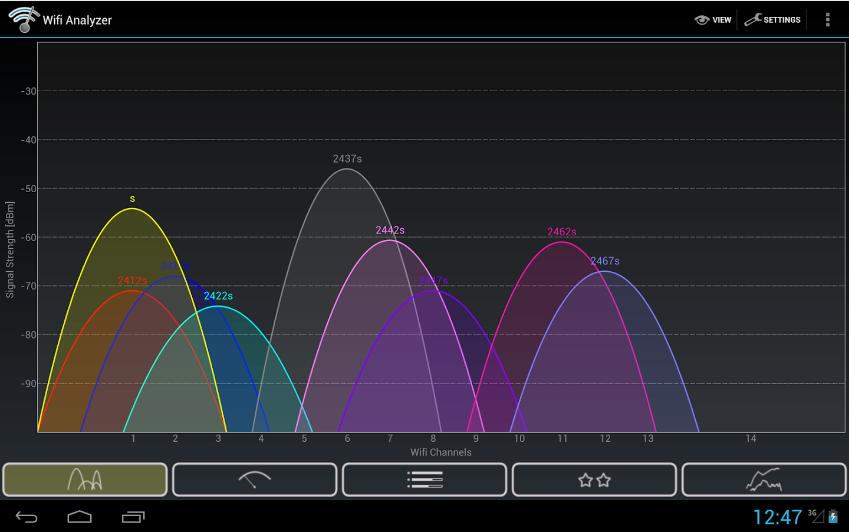
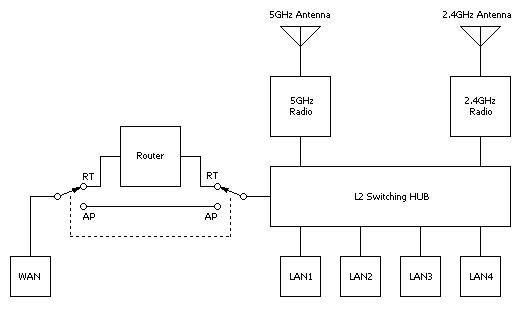 右の図は Wi-Fi ルータのイメージ図です
WRC-733GHBK も考え方は同じです。
右の図は Wi-Fi ルータのイメージ図です
WRC-733GHBK も考え方は同じです。
 付属のスタンドは全然ダメです。
付属のスタンドは全然ダメです。

